Avec photoshop nous pouvons créer des merveilles avec quelques brushes et un peut d’imagination dans ce tuto vous allez apprendre a faire un paysage de crépuscule avec des silhouette d’animaux
Comment créer un paysage de crépuscule avec photoshop
Pour commencer ouvrez un nouveau document de 1900 x 1200 pixels Couleur RVB résolution 72Dpi
Téléchargez le fichier des brushes suivant
A l’aide de l’outil pot de peinture (G) remplissez votre fond avec la couleur suivante #f37c13
Ajoutez un calque de remplissage dégradé (Menu > Calque > Nouveau calque de remplissage > Dégradé ) comme ce ci
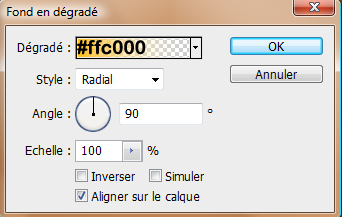
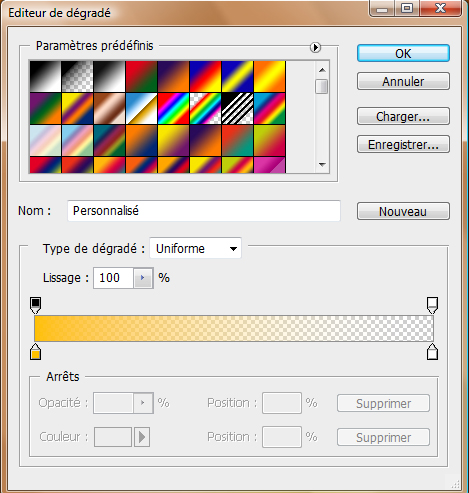
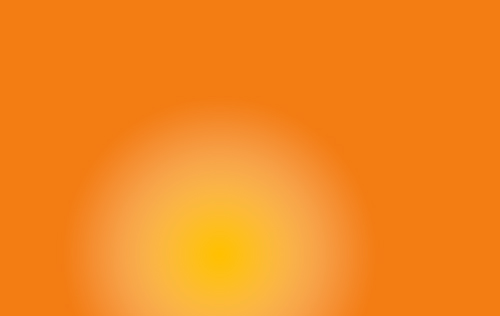
Dans un nouveau calque utilisez les brushes de Nuage avec une opacité de 37% couleur Blanche
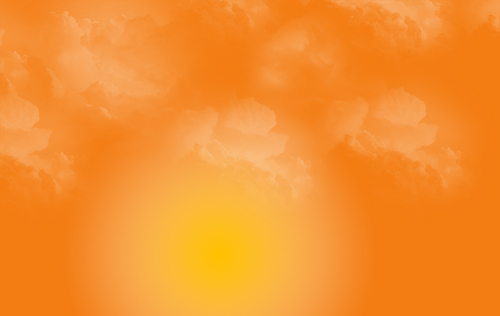
Avec l’outil formes personnalisées (U) utilisez la forme suivante pour illustrer les rayon de soleil
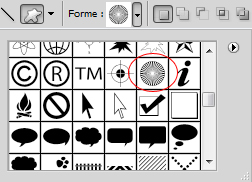
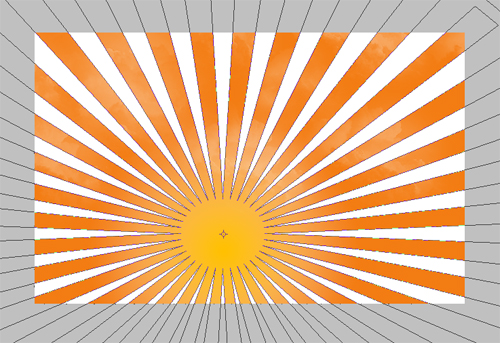
Rendez vous dans les options de fusion
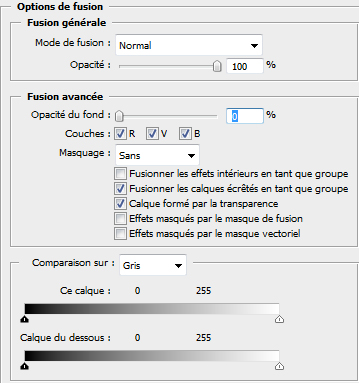


Puis allez dans Menu > Filtre > Atténuation > Flou Gaussien
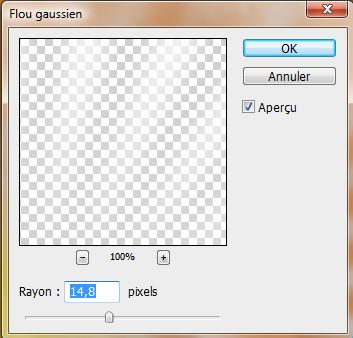

Maintenant dessinez un rond en utilisant l’outil pinceau (B) Diamètre principal 378px Dureté 0%
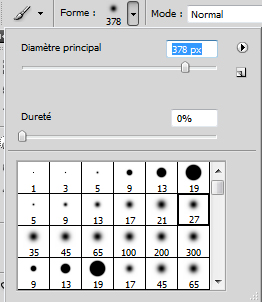

Puis dans les options de fusion appliquez une Lueur externe
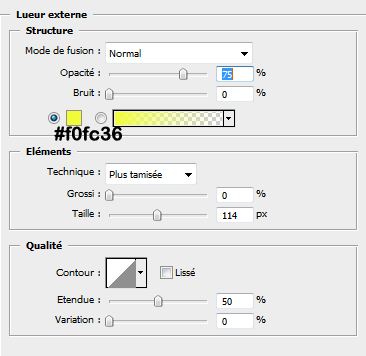

Maintenant prenez l’outil plume (P) et dessinez la forme suivante
![]()
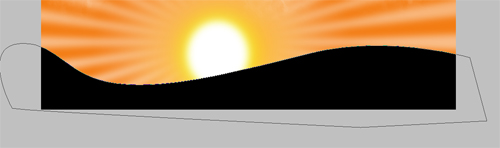
La même chose dans les options de fusion appliquez une Lueur externe mais en Noir
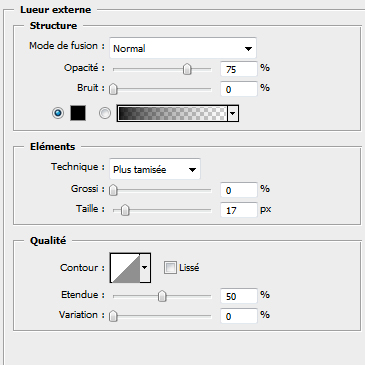
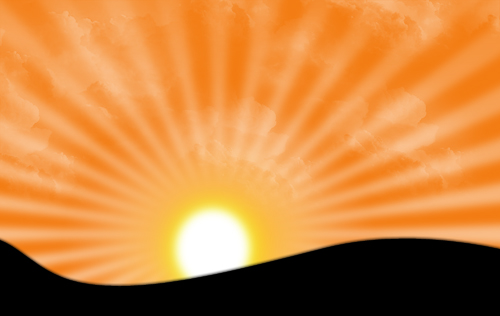
Dans un nouveau calque (Ctrl+Shift+N) dessinez des herbes, le brushe est disponible par défaut avec photoshop utilisez une couleur Noir
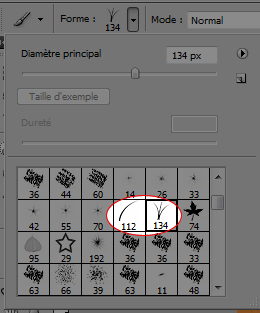

Maintenant utilisez les brushes des arbres disponible dans le fichier que vous avez télécharger au paravent
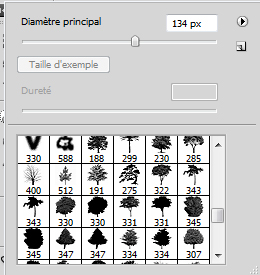

Et pour finir utilisez les brushes des différents silhouettes d’animaux (disponible dans le fichier que vous avez télécharger au paravent )
pour donnez ce rendu final magnifique







































10/10 très joli
Merci beaucoup Jiro 😉
Très bon tutoriel!
Encore merci graf’
Encore une petite merveille….ça laisse rêveur un tel niveau !
j’aime beaucouuup ^^
merci Graf
C’est génial sauf que je suis déjà bloquée car je ne trouve pas la forme pour illustrer les rayon de soleil. Où pourrais je les trouver?
En tout cas, génial!
Bonjour, La forme se trouve par défaut dans photoshop
voilà comment faire pour charger tout les formes disponible dans le soft
https://www.tutsps.com/Formation_pho…
😉 @ très bientot
Bonsoir. Je n’ai malheureusement pas trouvé la forme par défaut. En fait, photoshop CS4 me propose ces formes : forme d’outil naturelle, forme outil pinceau, forme calligraphiques… Jamais je n’ai trouvé la forme du tuto.
En tout cas, merci quand même pour l’aide. Tu es trop fort, c’est super ce que tu nous proposes!!!!
C’est bon j’ai trouvé! C’est en relisant un de tes anciens tutos que j’ai trouvé la solution.
Bravo Sophie C c’est très cool maintenant montre nous ce que vous avez réaliser
J’aimerais bien montrer ce que j’ai réalisé sauf que ca va être la copie conforme de ta création!. Les idées ne me viennent jamais à l’esprit. Je ne suis pas créative. Sinon, comment doit on faire pour montrer à tout le monde sur ce site ma copie?
Bonjour,
@ Sophie C vous pouvez uploader vos images dans ce site http://load.imageshack.us/ en attendant que je vous mets un espace afin de montrer vos chefs-d’œuvres
Merci et à très bientôt pour des nouveau tuto dans Tutsps
Cordialement le Grafolog
Franchement vous faites un boulot exceptionnel, Mr le graphologue. Il n’ya rien de plus ludique que d’apprendre par le biais de vos tutos. C’est très bien expliqué et le résultat est génial 😉
Merci
Allo
J’ai téléchargé les brushes mais j’ai pas la forme pour illustrer les rayons de soleil, est-ce normal?
Bonjour, cher Marie as tu pris la peine de lire les commentaires ? la réponse est déjà postée en huat voilà la solution
https://www.tutsps.com/Formation_pho…
Merci et bonne continuation
Merci beaucoup, le rendu est splendide, autant sur le tien que sur le mien, c’est impéc’.
Magnifique. c’est super facile et le résultat final est impeccable!!!
Bravo et merci beaucoup!
Voila ma version. Super tuto je me suis éclaté !!
<a target=’_blank’ href=’http://img59.imageshack.us/i/savane… src=’http://img59.imageshack.us/img59/43… border=’0’/></a>
Magnifique, je suis amoureux de ce site :mdr: .
Mais n’oublierais-tu pas de dire de créer un nouveau calque lorsque tu commences à créer l’effet soleil avec le pinceau diffus ?
Bluffant vraiment, c’est exactement ce que j’aimerai savoir faire sous photoshop. Bravo et merci ! 🙂
Très bon tuto, merci beaucoup!
Pour ma part, je me suis un peu écartée du sujet, mais voici ce que j’ai créé: http://img20.imageshack.us/i/loup2n…
J’ai utilisé l’image de la lune donnée dans un autre tuto.
Bonjour à tous,Je débute sur photoshop,j’ai testé plusieurs tuto mais j’ai toujours un petit problème,on voit énormément le contraste entre les collines et les herbes 🙁 pas très naturel tout ça ;-).Quelqu’un pourrait-il m’aider svp?
Bonjours, un grand merci pour tous ces tuto super simpa!!
Je suis débutant sur photoshop et je me demander comment on fait pour que le dégrader ne soit pas centrer… C’est comme si je n’arrivait pas a “descendre” le soleil dés la deuxieme étape, le dégradé s’effectue bien mais il part du centre…
Merci d’avance. 😉
J’ai trouver, hi hi désoler pour les dérangement, en cherchant un peu on trouve^^ ==> pixelisation du calque, puis ctrl T et on peu déplacer!
bye
jss déjà bloqué… comment met-on un brush ss photoshop cs5? pask j’arrive pas à mettre le nuage en blanc… merci!
http://www.flickr.com/photos/hypocr…
bravo, vraiement simple et surtout tres beau
merci les gars jsui très heureux
facile et très joli
;-( ah bah moi j arrive pas… au moment ou on fait les rayons du soleil on voit les traits et c est pas blanc comme sur le tuto…
Merciiiiiiiiiiii beaucoup
j’aimerai bien cette photo Beautiful 🙂
bonjour je suis dsl je commence juste et je ne sais pas comment importer une image dans les cadre déja fait …
pouvait vous m’aider svp 🙂
J’aurais une question ( désolé je suis pas super doué avec Photoshop ), y aurait il un tuto où ils expliquent comment se servir de la plume, parce que la je galère un peu ..?
c’est surement stupide mais il y des droits d’auteur pour les bruches? 😯
Super Tuto
Mon rendu :http://s3.noelshack.com/uploads/ima…
enocre un trés bon tuto simple et trés joli a faire
merci grafolog 🙂
http://dedel.folio-graphiques.fr/ga…
re,en fait c’est bon j’ai trouvé la forme :siffle: j’ai pas regardé au bon endroit … je continu donc !
Super Tuto
Voila mon Rendu : http://img191.imageshack.us/img191/…
C’est cool , merci bien.Toutefois j’ai un problème: lorsque j applique. le calque de dégradé radial le centre est orange et le fond reste blanc.
merci
Bonjour, j ai trouvé ce Tuto vraiment extra, et voudrait demander l autorisation de pouvoir recréer ce dessin pour la bannière de mon site perso en créant un effet de parallax dessus.
Vous remerciant par avance.
Cordialement
Vivanono
Bonjour,
Merci pour ce tuto, il est super interessant. Je suis perdu a une étape. Comment creer le calque avec les brushes de nuage. Je travaille avec CS5
Merci
Tuto dessin ignominieusement détourné en montage photo, mais le résultat est intéressant au niveau luminosité… 😎
Merci à Tutsps pour l’inspiration et les magnifiques brushes arbres.
http://img11.hostingpics.net/pics/2…
Je trouve cela super mais je n’arrive pas à avoir les arbres ! ;-(
Où sont-ils ?
J’ai eu du mal à trouver les différentes formes personnalisées du coup j’ai téléchargé de nouveaux brushs.
Le résultat final est très sympa, merci pour ce tuto.